Cách chỉnh thanh Download trên Chrome về lại Taskbar mới nhất
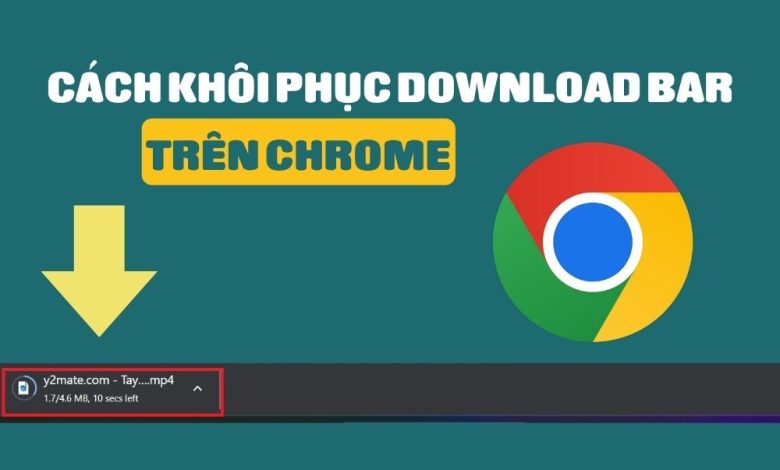
Cách khôi phục thanh download Chrome về lại Taskbar bên dưới trên trình duyệt Chrome là một câu hỏi thường gặp của nhiều người dùng trình duyệt này. Bạn có bao giờ gặp phải tình trạng khi tải một tập tin trên trình duyệt Chrome, bạn không thấy thanh download bar xuất hiện ở dưới cùng màn hình? Đây là một tính năng mới của Chrome, nhằm giúp người dùng có trải nghiệm tải file mượt mà hơn, không bị chiếm diện tích màn hình. Tuy nhiên, nhiều người vẫn thích sử dụng thanh download bar cũ, vì nó cho phép họ dễ dàng theo dõi tiến trình tải file, mở file, hoặc hủy file.
Cách khôi phục thanh Download trên Chrome về lại Taskbar
Bước 1: Bấm tổ hợp Windows + R > Gõ regedit vào ô trống > Nhấn OK
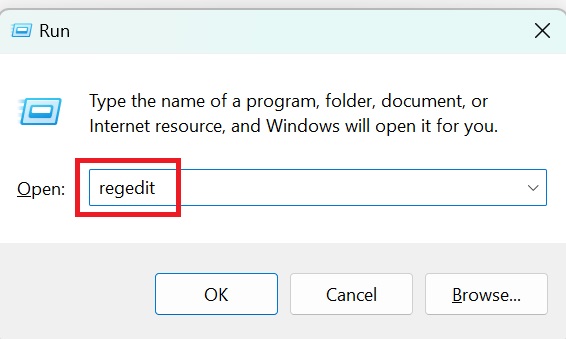
Bước 2: Dán đường dẫn sau vào thanh địa chỉ rồi nhấn Enter:
ComputerHKEY_CLASSES_ROOTChromeHTMLshellopencommand
Đây là đường dẫn đến khóa Registry chứa các thiết lập liên quan đến việc mở trình duyệt Chrome. Bạn sẽ thấy một khóa có tên là Default ở bên phải cửa sổ.
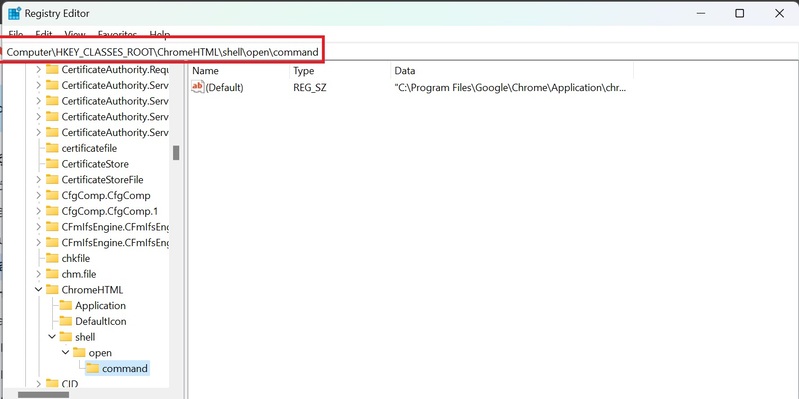
Bước 3: Nhấn đúp vào khóa Default để mở hộp thoại Edit String. Bạn sẽ thấy một ô có tên là Value Data, chứa đường dẫn đến file chrome.exe.
Bạn cần thêm đoạn mã sau vào cuối phần Value Data, nhớ cách một khoảng trắng nhé:
–disable-features=DownloadBubble –single-argument %1
Ví dụ thành: “C:Program FilesGoogleChromeApplicationchrome.exe” –disable-features=DownloadBubble –single-argument %1
Nếu bản x86 thì sẽ là: C:Program Files (x86)GoogleChromeApplicationchrome.exe” –disable-features=DownloadBubble –single-argument %1
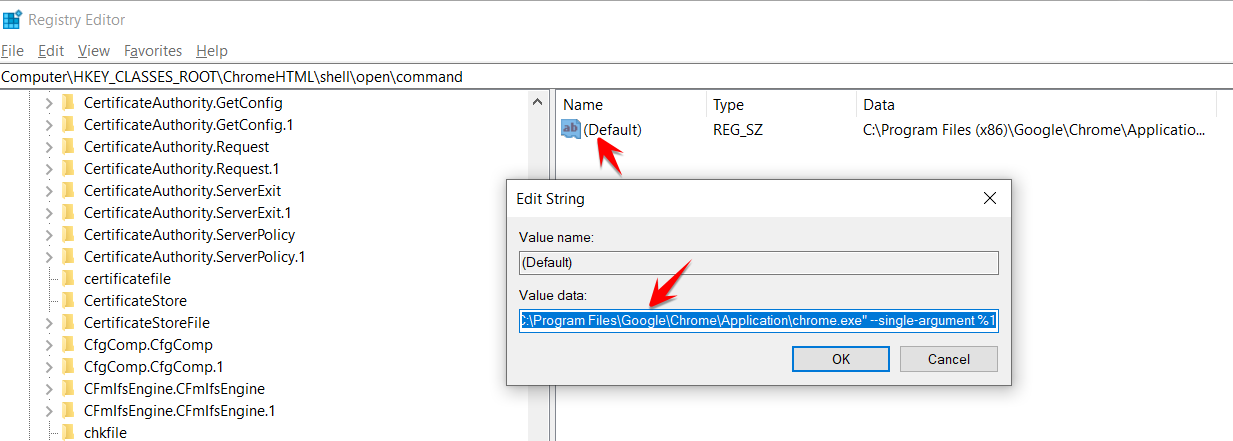
Bước 4: Sau khi thay đổi Registry, bạn cần thay đổi cả Shortcut của Chrome trên Desktop. Bạn click phải chuột vào biểu tượng Shortcut Chrome trên Desktop > Chọn Properties > Tại mục Target, bạn thêm: -disable-features=DownloadBubble vào cuối đường dẫn:
Ví dụ: "C:Program FilesGoogleChromeApplicationchrome.exe" -disable-features=DownloadBubble
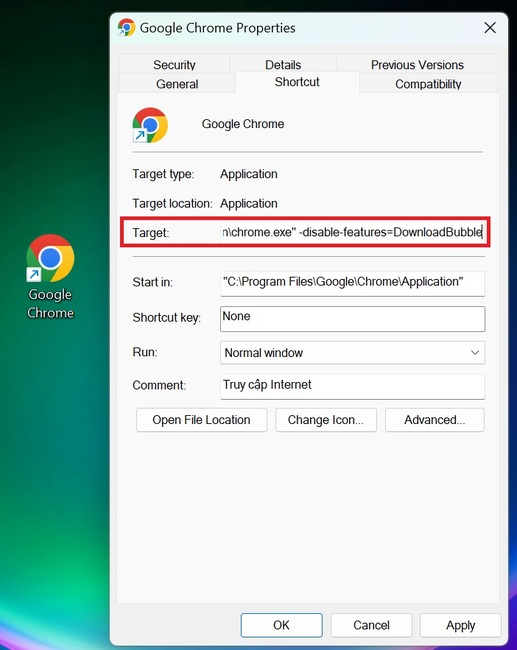
Bước 5: Nhấn OK và khởi động lại Chrome. Lúc này thanh download sẽ xuất hiện lại khi tải file như trước đây.
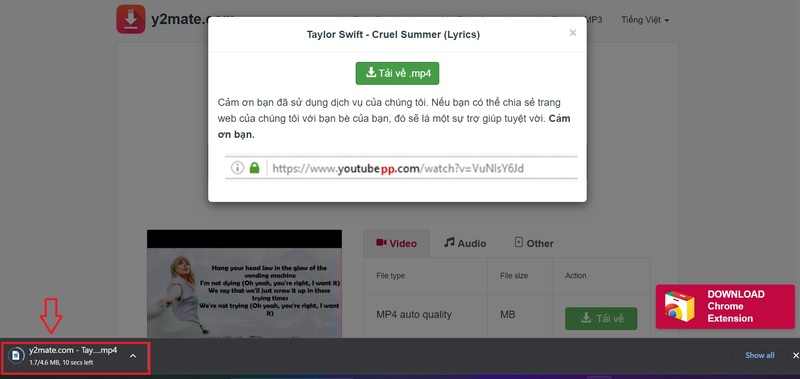
Lời Kết
Vậy là bạn đã biết được cách khôi phục thanh download trên Chrome về lại Taskbar qua các bài viết này. Nếu bạn có thắc mắc hay góp ý gì, hãy để lại bình luận bên dưới. Chúc bạn thành công!






